Pokud vlastníte nějaké produkty Apple (iPad, iPhone, iPod, Apple TV, Macbook atd.), je pravděpodobné, že již máte Apple ID. Ale pokud jste v Apple noví, tento článek vysvětluje některé základní informace o Apple ID a jak je můžete získat.
Obsah
- Co je Apple ID
- Jak se zaregistrovat k Apple ID
-
Další běžné problémy:
- Související příspěvky:
Co je Apple ID
Apple ID je v zásadě typ účtu typu vše v jednom, který můžete použít k využití různých výhod Služby a produkty Apple, jako je FaceTime, iMessage, iCloud, iTunes Store, Mac App Store a App Obchod. Prosím viz toto pro seznam nejběžnějších služeb a produktů Apple, které používají Apple ID. Pro různé služby nepotřebujete různá Apple ID. S jedním Apple ID můžete používat všechny tyto služby. Ačkoli nepotřebujete Apple ID, abyste mohli používat produkt Apple (jako iPhone), bez něj nebudete moci používat mnoho funkcí svého produktu Apple. Bez Apple ID můžete svá zařízení Apple stále používat na základní úrovni. Bez Apple ID například nemůžete stahovat a instalovat aplikace, nemůžete kupovat mediální obsah (filmy, pořady atd.) a nemůžete odesílat ani přijímat zprávy iMessage.
Jak se zaregistrovat k Apple ID
Můžete se zaregistrovat k Apple ID na adrese Moje Apple ID. Registrace je zdarma a nepotřebujete kreditní kartu. Jediné, co potřebujete, je platná e-mailová adresa. Upozorňujeme, že Apple ID musí být platná e-mailová adresa (např. [e-mail chráněný] nebo [e-mail chráněný]). To znamená, že vaše přihlašovací ID bude e-mailová adresa, kterou si zvolíte. Existují také další způsoby, jak vytvořit Apple ID. Například při prvním nastavení zařízení iOS je jedním z volitelných kroků vytvoření Apple ID.
Upozorňujeme, že již možná máte Apple ID. Pokud si to nepamatujete nebo si nejste jisti, můžete zkusit najít své Apple ID na návštěvě Najděte své Apple ID.
Zde je návod, jak získat Apple ID.
1.Navštivte Moje Apple ID (Moje Apple ID)
2. Klikněte na „Vytvořit Apple ID“
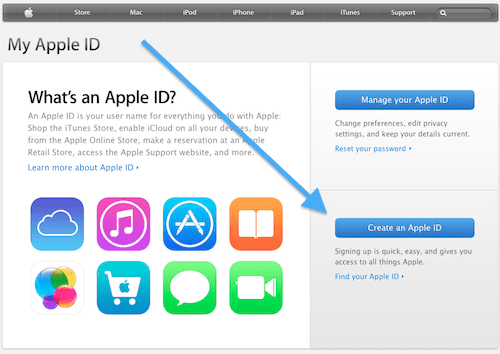
3. Vyplňte formulář.
4. Po odeslání formuláře budete přesměrováni na stránku s nápisem „ověřte svou e-mailovou adresu“. Nyní se musíte přihlásit ke svému e-mailovému účtu a kliknout na odkaz Ověřit nyní. Pokud tento email neobdržíte, prosím viz tento článek.
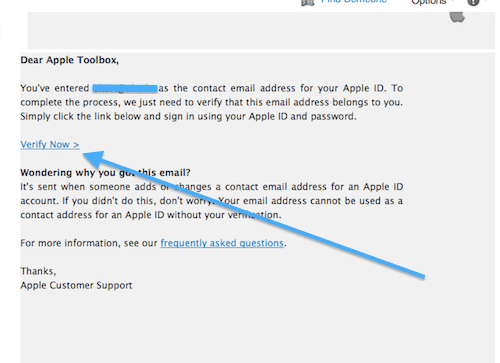
5. Po kliknutí na odkaz Ověřit nyní budete vyzváni k přihlášení pomocí nově vytvořeného přihlašovacího jména a hesla Apple ID.
6. Nyní je vaše Apple ID ověřeno a můžete jej začít používat.
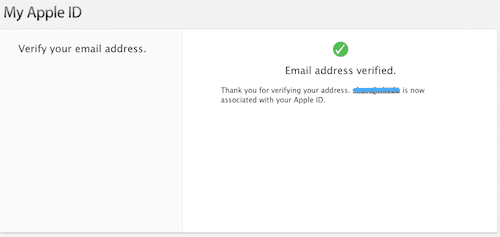
Další běžné problémy:
- Nastavení účtu Apple ID na iPadu, iPodu nebo iPhonu
- Mohu smazat Apple ID?
- Jak změnit odpovědi na bezpečnostní otázky pro Apple ID?
- Převeďte nákupy na jiné Apple ID

Sudz (SK) je posedlý technologií od brzkého příchodu A/UX na Apple a je zodpovědný za redakční směřování AppleToolBoxu. Sídlí v Los Angeles, CA.
Sudz se specializuje na pokrytí všech věcí macOS a v průběhu let zkontroloval desítky vývojů OS X a macOS.
V minulém životě Sudz pomáhal společnostem ze seznamu Fortune 100 s jejich technologickými a obchodními aspiracemi na transformaci.